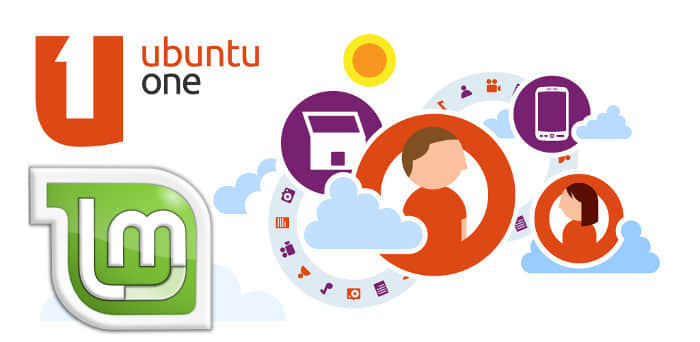Ubuntu One服务正式关闭
Ubuntu One服务现已正式关闭。在7月31日之前你还能够获取你存储的文件,否则它们将被永远删除。
Canonical在今年早些时候宣布将会关闭这项服务,理由是缺乏付费用户以及和Google,Dropbox以及其它云存储服务日益增加的竞争,这是他们作出这个决定的首要原因。
在尝试登录Ubuntu One控制面板的时候会显示下图所示的通知来提醒用户服务已经中止:
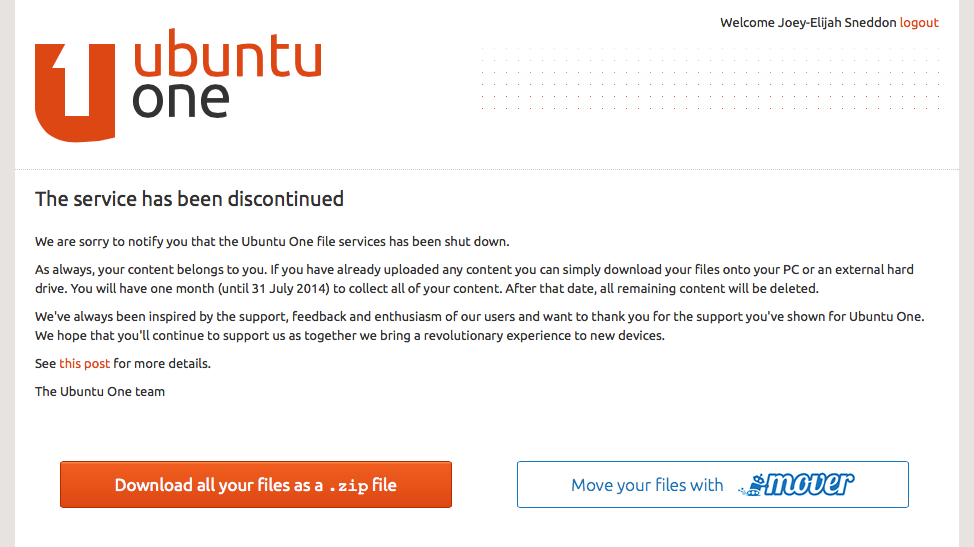
本月早些时候Ubuntu 12.04 LTS收到了一个推送更新,提醒用户Ubuntu One不久后将会被从桌面移除,至于Ubuntu 14.04 LTS,在四月发布时就已没有预装Ubuntu One。
获取你的数据
要将你的数据以.zip文件的形式下载下来,你只需登录,然后点击在通知下方的橙色按钮。
Canonical也和云存储迁移服务商mover.io达成合作,允许用户直接从Ubuntu One向其它服务,比如Dropbox,Google Drive以及Copy导入文件。
Mover,一个云存储迁移服务商,它盛誉Ubuntu One为“...一个世界级的文件同步及分享产品”,现向Ubuntu One用户免费提供数据迁移服务,尽管它需要用户创建一个账户。该公司通常只允许免费用户迁移最多2GB的数据。
想了解通过mover.io将你的数据迁移到Google Drive的更多细节,请查阅下列知识库文章。
关于退款
对于那些已经为额外存储空间以及Ubuntu One音乐服务付费的用户,Canonical告知这些用户将会在接下来7到10天内收到退款。
如果你正在寻找Ubuntu One的替代服务,可以查看我们总结的读者中使用的最流行的云服务。
via: http://www.omgubuntu.co.uk/2014/06/ubuntu-one-discontinued-grab-files-now